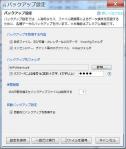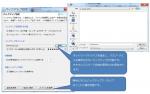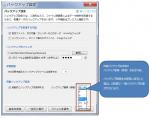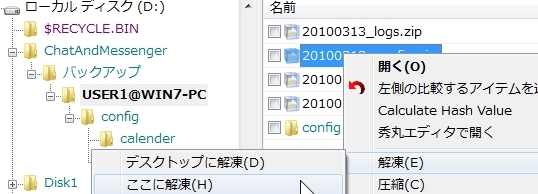Visão geral do backup
Na tela de configurações de backup, você pode fazer backup de vários dados do Chat&Messenger.
Existem dois métodos de backup: backup automático e backup manual único.
*Abra a tela de configurações de backup selecionando o menu "Configurações" ⇒ "Configurações de backup".
*Vários dados incluem o seguinte:
- Vários arquivos de configuração no diretório config
- Dados como notas adesivas e calendários
- Arquivos de log para messenger etc.
Para evitar perda de dados devido a erro humano, corrupção de arquivos, falha de disco, encerramento forçado de software, etc.
Recomendamos que os usuários empresariais façam backup de seus diversos dados.
Método de backup
Selecionando o que fazer backup
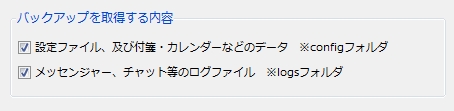
Você pode selecionar os seguintes itens para fazer backup:
- "Configuração de arquivos e dados como notas adesivas e calendários"
Vários arquivos nos seguintes locais serão copiados.
Instalação do Chat&Messenger\configNo local acima, os vários arquivos de configuração, notas adesivas, dados de calendário, etc. do Chat&Messenger são salvos.
- "Arquivos de log para messenger, chat, etc."
Por padrão, é feito backup de vários arquivos de log nos seguintes locais:
Instalação\logs do Chat&MessengerO local acima armazena arquivos de log do messenger, chat, etc.
*Menu "Configurações" ⇒ "Configurações do ambiente de aplicação" ⇒ "Configurações de registro" ⇒ "Destino de saída de registro"
Se você o alterou, o destino alterado será afetado.
Especifique a pasta de destino do backup e a senha de criptografia
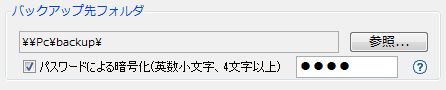
Esta é a configuração de onde salvar o arquivo de backup.
Uma pasta com o ID do usuário será criada na pasta definida e o histórico será salvo até o período de armazenamento.
*O arquivo será compactado em zip.
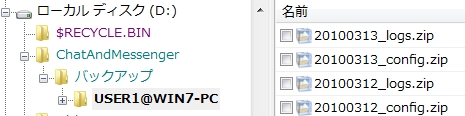
*Defina este local para um local diferente do local de instalação.
Você também pode fazer backup de seus dados criptografando-os com uma senha. No caso improvável de falha do disco ou do PC, você pode fazer backup dos seus dados em uma unidade de rede criptografando-os com uma senha.
Definir o período de retenção

Esta é a configuração de quantos dias para salvar os arquivos de backup. O padrão é 7 dias e os arquivos com mais de 7 dias serão excluídos automaticamente.
Configurações de backup automático
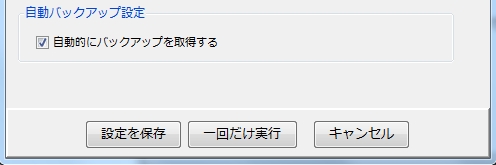
Se você marcar "Obter backup automaticamente" e "Salvar configurações",
Os backups são realizados automaticamente quando o Chat&Messenger é residente.
O backup é realizado uma vez a cada 2 horas* na "pasta de destino do backup" para os dados especificados em "Selecionar conteúdo para backup".
*A partir da versão 2.50.58, agora você pode especificar o intervalo de backup.
Procedimento para restaurar do arquivo de backup
Siga as etapas abaixo para restaurar dados de arquivos de backup.
- Pare o Chat e o Messenger.
- Selecione o arquivo de backup com a data da qual deseja restaurar os dados e descompacte-o.

*Na figura acima, o arquivo de backup 20100313_config.zip foi descompactado e a pasta de configuração foi restaurada diretamente abaixo dele.
- Copie a pasta de configuração restaurada ou a pasta de logs para seus locais originais.
- Para a pasta de configuração,Instalação do Chat&Messenger\configcopiar para
- Para a pasta de registros,Instalação\logs do Chat&Messengercopiar para
*Se você alterou a pasta de logs, copie-a para o novo local.
- Inicie o Bate-papo e o Messenger.
Todos os dados foram restaurados do arquivo de backup.